1. Встановити вказівник набору тексту у місце документа, де потрібно розмістити таблицю.
2. Використати вказівку меню Таблиця / Вставка / Таблиця.
3. У вікні діалогу Вставити таблицю вказати кількість стовпців, рядків та натиснути кнопку Автоформат.
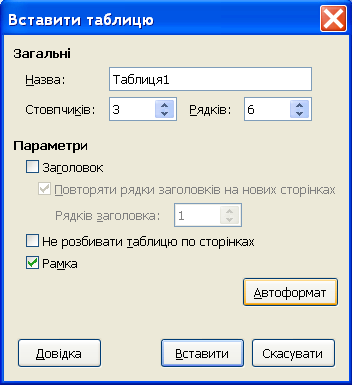
4. У вікні діалогу Автоформат вибрати зі списку стиль таблиці.
5. Для редагування вибраного формату відключити потрібні пункти, розташовані під заголовком Форматування.

6. Натиснути кнопку Гаразд.
7. У вікні діалогу Вставити таблицю натиснути кнопку Вставити.
Програма розмістить на сторінці таблицю наступного вигляду.

Перетворення тексту у таблицю
1. Виділити текст, який потрібно перетворити у таблицю.
2. Використати вказівку меню Таблиця / Перетворити / Текст у таблицю.

3. У групі Розділювач тексту вибрати спосіб розбиття тексту на стовпці таблиці.

4. Натиснути кнопку Гаразд.
Програма розмістить на сторінці таблицю наступного вигляду.

Форматування таблиць
1. Використати вказівку меню Таблиця / Властивості таблиці.
2. У вікні діалогу Оформлення таблиці на вкладці Обрамлення задати тип, стиль, ширину, колір ліній меж таблиці.
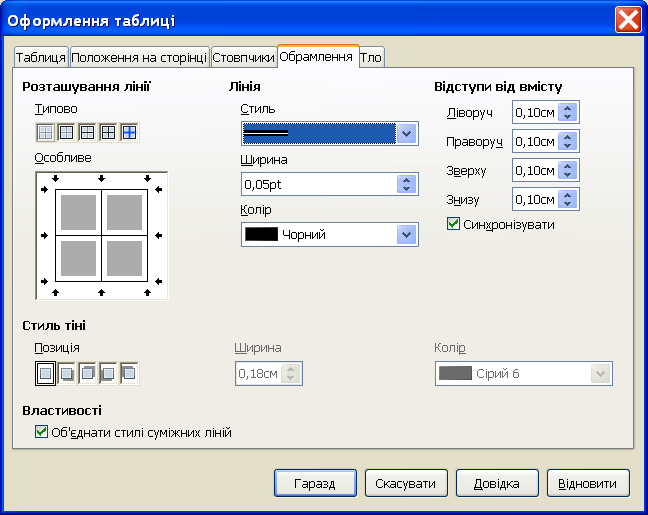
На вкладці Тло задати колір тла таблиці, рядка або комірки.

Змінити ширину стовпчиків і висоту рядків таблиці переміщенням меж за допомогою миші.
3. Вставку і видалення виділених рядків або стовпчиків у таблиці здійснити за допомогою вказівки Вставка (Видалити) Рядки (Стовпчики) меню Таблиця.

4. Об'єднання клітин таблиці, розташованих у виділеній прямокутній в області, виконати через вказівку меню Таблиця / Об'єднати комірки або контекстне меню.

5. Розбиття однієї клітинки на кілька здійснити за допомогою вказівки меню Таблиця / Розділити комірки або за допомогою контекстного меню.
6. Для вирівнювання вмісту клітинок таблиці виділити клітинки, обрати вказівку контекстного меню Вирівнювання та спосіб вирівнювання.

Створення колонок
У газетах, словниках, енциклопедіях інформацію часто подають вузькими стовпчиками, бо короткі рядки можна вхопити одним поглядом. За рахунок цього істотно зростає швидкість читання. Для розбиття тексту на стовпчики необхідно його виділити і використати вказівку меню Формат /Колонки.

У вікні діалогу Стовпчики у групі Налаштування задати кількість стовпчиків і обрати один із стандартних варіантів їх розташування. На панелі Ширина та інтервал задати розміри стовпчиків і інтервали між ними. Група Лінія розділення дозволяє відокремити стовпчики один від іншого вертикальною лінією. Після встановлення величин усіх параметрів треба натиснути кнопку Гаразд.

Так виглядає текст після розбиття його на три колонки.
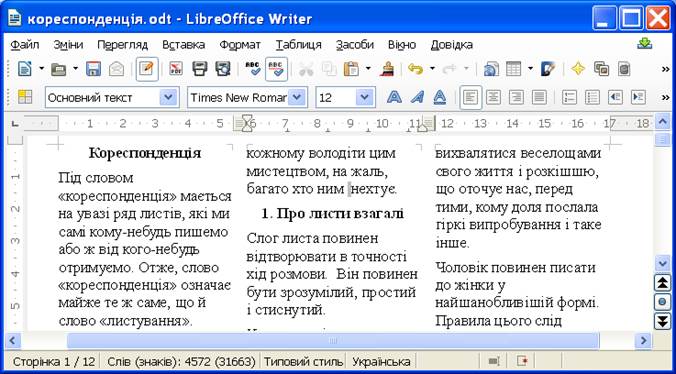
Стиль — це сукупність параметрів форматування, що позначають унікальною назвою і застосовують для форматування текстових фрагментів.
При підготовці офіційних документів (наказів, довідок, заяв, листів тощо), потрібно дотримуватися єдиних вимог щодо їхнього оформлення, структури та змісту, які встановлено нормативними актами (державними стандартами). Наразі в Україні застосовують кілька основних стандартів оформлення документів, наприклад, ДСТУ 4163–2003 «Уніфікована система організаційно-розпорядчої документації. Вимоги до оформлювання документів». Згідно з цим стандартом:
· службові документи оформляють на папері формату А4 (210×297 см) та А5 (210×148 см);
· окремі види документів можуть оформлюватися на папері формату A3 (297×420 см) і А6 (105×148 см);
· мінімальні розміри полів: ліве — 30 мм; праве — 10 мм; верхнє і нижнє — по 20 мм;
· шрифт основного тексту — Times New Roman, розмір — 12–14 пт, міжрядковий інтервал — 1–1,5 рядка, відступ першого рядка абзацу — 1,25 см;
· зображення емблеми організації або товарний знак розміщується біля лівого поля на одному рівні з назвою організації.
(див. Типову інструкцію з діловодства у центральних державних архівних установах України, Державному архіві в Автономній Республіці Крим, державних архівах областей, міст Києва і Севастополя, Затверджену наказом Міністерства юстиції України 25.10.2012 № 1571/5).
У стандарті також визначають структуру і правила оформлення списків, таблиць, дат, нумерації та інших об’єктів. Крім державних вимог до оформлення документів, існують відомчі стандарти — вимоги до оформлення наукових праць, наукових статей, тез доповідей на наукових конференціях, шкільних підручників тощо. Ці правила публікують у відомчих актах і заздалегідь доводять до відома авторів документів. Вони можуть дещо відрізнятися від оформлення офіційних документів і враховувати поліграфічні особливості видання.
Правила оформлення науково-дослідницьких робіт МАН такі:
· обсяг — до 30 друкованих сторінок, аркуші формату А4, формат файлу текстового редактора Microsoft Word, на одній сторінці — 40 ± 2 рядки;
· шрифт — Times New Roman, 14 пт, міжрядковий інтервал — 1,5 рядка, вирівнювання — по ширині;
· абзацний відступ — 1,25 см;
· поля: верхнє — 20 мм; ліве і нижнє — не менше 20 мм, праве — 10 мм;
· заголовки відокремлюють від тексту зверху і знизу подвійним інтервалом;
· заголовки структурних частин уводять великими літерами з вирівнюванням по центру;
· заголовки підрозділів уводяться малими (крім першої) літерами з абзацним відступом, крапку в кінці заголовка не ставлять;
· нумерація сторінок: арабськими цифрами у правому верхньому куті без знака №, першу (титульну) сторінку не нумерувати;
Окремі організації для внутрішніх документів можуть розробляти свій власний корпоративний або фірмовий стиль оформлення документів: відповідним чином підібрані кольорова гама та шрифти символів, визначені правила оформлення абзаців документа, вид і розміщення логотипа організації тощо.
Відповідно до цих вимог розробляють фірмові бланки та шаблони документів, на їх основі співробітники набагато швидше можуть підготувати потрібні документи.
Загальні правила стильового оформлення текстів:
· основний текст документа бажано оформлювати в одному форматі, інший формат використовувати для виділення заголовків, окремих смислових фрагментів;
· кількість різних кольорів і шрифтів у документі не повинна перевищувати трьох;
· розмір символів, міжрядковий інтервал слід підбирати такими, щоб текст читався легко, без напруження очей;
· кольорова гама має відповідати призначенню документа (вітальна листівка може бути оформлена яскравими, насиченими кольорами, а простий лист варто оформлювати у спокійніших тонах);
· однотипну структуровану інформацію доцільно подавати таблицями;
· графічні зображення в документі (рисунки, діаграми, схеми) мають доповнювати зміст тексту, роз’яснювати або ілюструвати його окремі моменти;
· графічні зображення (фотографії, рисунки, схеми) потрібно оформлювати в єдиному стилі;
· на всіх сторінках робити однакове тло і поля, якщо інше не вимагається змістом документа тощо.
Для форматування тексту найчастіше застосовують стиль символу та стиль абзацу.
Стиль символу визначає зовнішній вигляд окремих символів, слів, фраз (використати вказівку меню Формат / Символ).
Стиль абзацу визначає зовнішній вигляд абзацу: шрифт та інші атрибути тексту, міжрядковий інтервал, вирівнювання тексту, обрамлення та значення інших параметрів, що впливають на форматування абзацу в цілому (використати вказівку меню Формат / Абзац).
Текстовий процесор LibreOffice Writer містить набір готових стилів для використання до абзацу, символу, сторінки, кадру, списку. Для використання набору готових стилів треба виконати вказівку меню Формат / Стилі або натиснути клавішу F11 для виклику вікна діалогу Стилі та форматування.

Список Стиль панелі інструментів Форматування розташовано ліворуч від панелі налаштування шрифтів.

Цей список містить перелік стилів, що доступні при роботі з поточним документом.

Для застосування стилю потрібно зробити таке.
1. Виділити абзац;
2. Відкрити список Стиль на панелі інструментів Форматування;
3. Обрати бажаний стиль зі списку.
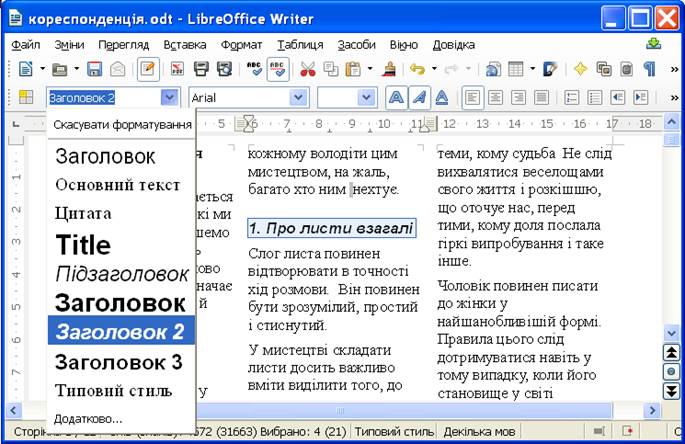
Шаблон документа (у розмовній мові — «риба, коза») — порожня форма документа з коментарями про те, як потрібно заповнювати кожне поле. Інший варіант шаблону — форма документа з вже заповненими полями, які можна використовувати як приклад.
Шаблони можуть містити необхідні елементи документа, наприклад, текст, графіку, набір стилів тощо. Всі документи LibreOffice Writer створюють на основі шаблонів. Якщо користувач не визначає шаблон під час створення нового документа, то документ буде створено на основі шаблону, заданого як усталено.
Для створення документа на основі стандартних шаблонів LibreOffice Writer використовують вказівку Файл / Помічник. Далі треба обрати тип документа зі списку, наприклад, Лист.

У вікні діалогу Помічник листів створити документ за допомогою майстра.

Для того, щоб створити новий шаблон на основі наявного документа, потрібно викликати вказівку Файл / Зберегти як шаблон. У вікні діалогу Керування шаблонами потрібно зробити таке.
1. Вибрати теку для збереження шаблону;
2. Задати ім'я шаблону;
3. Натиснути кнопку Зберегти.

Для того, щоб скористатися створеним шаблоном, потрібно використати вказівку Файл / Створити / Шаблони. Далі у вікні діалогу Керування шаблонами потрібно зробити таке:
1. Вибрати потрібний шаблон;
2. Натиснути кнопку Відкрити.
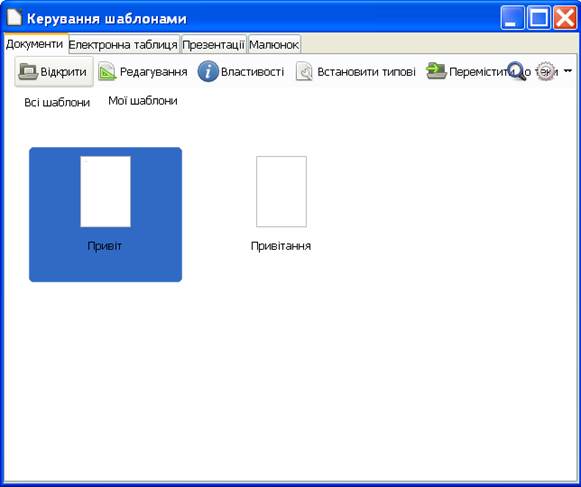
Cимволи форматування (недруковані знаки):
- нерозривний пробіл (Ctrl + Shift + Space);
- нерозривний дефіс (Ctrl + Shift + –);
- м'який перенос (Ctrl + –);
- невидима зв'язка (Ctrl + /);
- невидимий м'який розділювач;
- значок введення зліва направо;
- значок введення справа наліво.
Деякі з цих символів можна ввести, натиснувши комбінації клавіш, вказані у дужках вище. Усі ці символи можна ввести за допомогою вказівки меню Вставка / Символ форматування з подальшим вибором символу.

Вставлення символів, недосяжних з клавіатури здійснюють за допомогою вказівки меню Вставка / Спеціальні символи…,

що викликає вікно діалогу Вибір символу. У цьому вікні потрібно вибрати з випадних списків шрифт (гарнітуру), підмножину символів (відображено у лівій частині вікна), а з неї — символ, після чого натиснути кнопку Гаразд.

Вставлення формул починають вказівкою меню Вставка / Об'єкт / Формула,
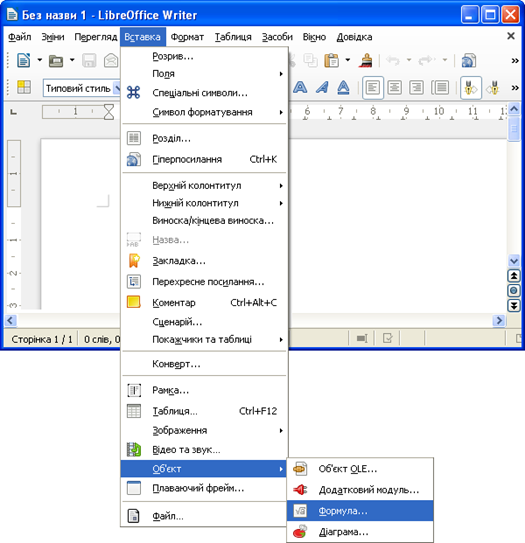
що істотно змінює вигляд програмного вікна.
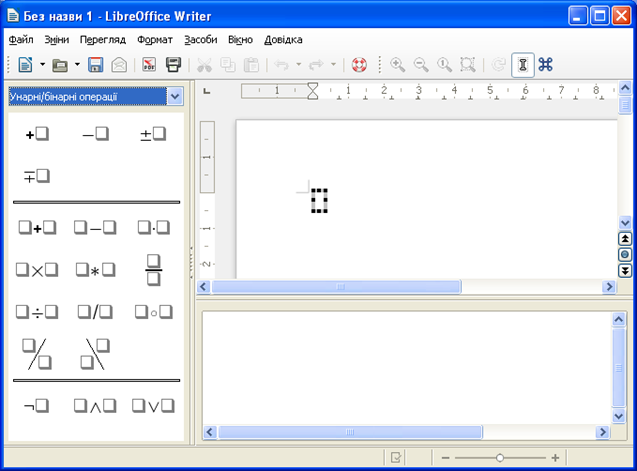
При цьому буде відкрито вікно діалогу Елементи для вибору елементів та структур формули.

Інтерфейс цього вікна інтуїтивно зрозумілий, тому зазвичай ніхто не запам'ятовує більше про набір формул, а опановує його у ході практичної роботи.
Вставлення об'єктів OLE (електронних таблиць, діаграм, малюнків, презентацій, формул та інших) виконують за допомогою вказівки меню Вставка / Об'єкт / Об'єкт OLE, що викликає вікно діалогу.

Для того, щоб вставити наявний об'єкт, потрібно або явно вказати адресу файлу у полі Файл, або здійснити вибір, натиснувши кнопку Пошук, після чого натиснути кнопку Гаразд.







